![]() Zestaw narzędzi dla nauczyciela
-
Cel tego ćwiczenia
Zestaw narzędzi dla nauczyciela
-
Cel tego ćwiczenia
Efektywne korzystanie z czujnika wizyjnego wymaga od uczniów umiejętności jego konfiguracji i dostrojenia w zależności od środowiska, w którym się znajduje. W następnym ćwiczeniu uczniowie dowiedzą się, jak wykonać jedno i drugie.
Więcej informacji na temat programowania czujnika wizyjnego za pomocą bloków czujnikowych można znaleźć w informacjach pomocy w VEXcode IQ.
Poniżej znajduje się zarys tego, co Twoi uczniowie będą robić w ramach tego ćwiczenia:
-
Otwórz przykładowy projekt Wykrywanie obiektów.
-
Obejrzyj film instruktażowy Konfigurowanie czujnika wizyjnego .
-
Skonfiguruj czujnik wizyjny.
-
Uruchom przykładowy projekt Wykrywanie obiektów.
-
Omów i zastanów się.
-
Obejrzyj film instruktażowy Strojenie czujnika wizyjnego .
-
Dostrój czujnik wizyjny.
Aby uzyskać pomoc w zorganizowaniu uczniów do tego działania, kliknij tutaj.
![]() Wskazówki dla nauczycieli
Wskazówki dla nauczycieli
Jeśli uczeń po raz pierwszy korzysta z VEXcode IQ, może także zobaczyć Samouczki na pasku narzędzi, aby nauczyć się innych podstawowych umiejętności.

Konstruktor w każdej grupie powinien zaopatrzyć się w wymagany sprzęt. Rejestrator powinien otrzymać notatnik inżynieryjny grupy. Programista powinien otworzyć VEXcode IQ.
| Ilość | Potrzebne materiały |
|---|---|
| 1 |
Super zestaw VEX IQ |
| 1 |
Kod VEX IQ |
| 1 |
Notatnik inżynieryjny |
| 1 |
Konfigurowanie czujnika wizyjnego (samouczek) |
| 1 |
Strojenie czujnika wizyjnego (samouczek) |
| 1 |
Przykładowy projekt Wykrywanie Obiektów |
Dzięki temu ćwiczeniu zdobędziesz narzędzia umożliwiające korzystanie z czujnika wizyjnego.
Możesz skorzystać z informacji pomocy w VEXcode IQ, aby dowiedzieć się o blokach. Wskazówki dotyczące korzystania z funkcji Pomoc można znaleźć w samouczku Korzystanie z Pomocy.

![]() Wskazówki dla nauczycieli
Wskazówki dla nauczycieli
Modeluj każdy etap rozwiązywania problemów dla uczniów. Przypomnij uczniom, że w każdej grupie jest ktoś, kto pełni rolę budowniczego. Osoba ta powinna sprawdzać te elementy podczas całego ćwiczenia.
Krok 1: Przygotowanie do ćwiczenia
Czy zanim rozpoczniesz ćwiczenie, masz gotowy każdy z tych elementów? Konstruktor powinien sprawdzić każdy z poniższych elementów:
-
Czy wszystkie silniki i czujniki są podłączone do właściwych portów?
-
Czy inteligentne kable są całkowicie włożone do wszystkich silników i czujników?
-
Czy Brain jest włączony?
-
Czy akumulator jest naładowany?
![]() Wskazówki dla nauczycieli
Wskazówki dla nauczycieli
-
Upewnij się, że uczniowie wybrali opcję Otwarte przykłady z menu Plik.
-
Upewnij się, że uczniowie wybrali projekt Wykrywanie obiektów Przykład. Możesz wskazać uczniom, że na stronie Otwarte przykłady dostępnych jest kilka opcji do wyboru. Przypomnij uczniom, że w dowolnym momencie mogą skorzystać z samouczka Korzystanie z przykładów i szablonów.
-
Możesz poprosić uczniów o dodanie swoich inicjałów lub nazwy grupy do nazwy projektu. Pomoże to zróżnicować programy, jeśli poprosisz uczniów o ich przesłanie.
-
Ponieważ VEXcode IQ posiada funkcję automatycznego zapisywania, nie ma potrzeby ponownego zapisywania projektu po jego pierwszym zapisaniu.
-
Jeśli uczniowie potrzebują pomocy w zapisywaniu, skieruj ich do samouczka wideo dotyczącego nadawania nazwy i zapisywania projektu.
Krok 2: Otwórz przykładowy projekt.
-
VEXcode IQ zawiera wiele różnych przykładowych projektów. Jednego z nich użyjesz w tej eksploracji. Aby uzyskać pomoc i wskazówki dotyczące korzystania z przykładowych projektów, zapoznaj się z samouczkiem Korzystanie z przykładów i szablonów.

Następnie otwórz przykładowy projekt Detecting Objects.

Programista powinien wykonać następujące kroki:
-
Otwórz menu Plik.
-
Wybierz Otwórz Przykłady.
-
Użyj paska filtrów u góry aplikacji i wybierz „Wykrywanie”.
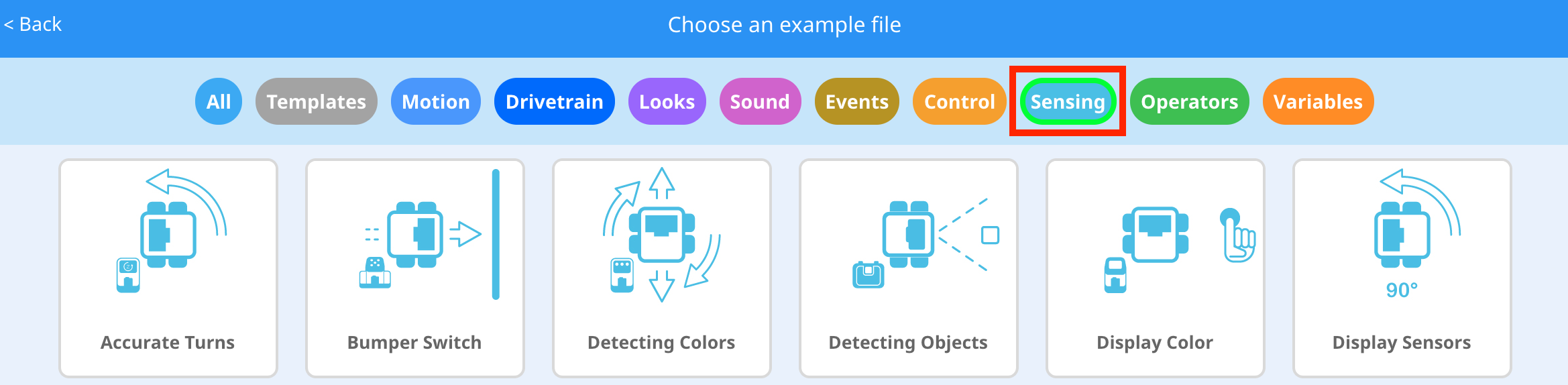
-
Wybierz i otwórz przykładowy projekt Detecting Objects .

-
Zapisz swój projekt jako Wykrywanie obiektów.

-
Sprawdź, czy nazwa projektu Wykrywanie obiektów znajduje się teraz w oknie pośrodku paska narzędzi.
-
Aby uzyskać dodatkową pomoc, obejrzyj film instruktażowy dotyczący używania przykładowych projektów i szablonów.

![]() Wskazówki dla nauczycieli
Wskazówki dla nauczycieli
Trzy kolorowe obiekty nie muszą być kostkami, mogą to być dowolne stosunkowo małe obiekty w kolorze zielonym, czerwonym i niebieskim.
Krok 3: Konfiguracja i używanie czujnika wizyjnego
-
Rozpocznij od obejrzenia filmu instruktażowego dotyczącego konfigurowania czujnika wizyjnego.
-
Następnie skonfiguruj czujnik wizyjny dla trzech kolorowych obiektów: czerwonego, zielonego i niebieskiego.
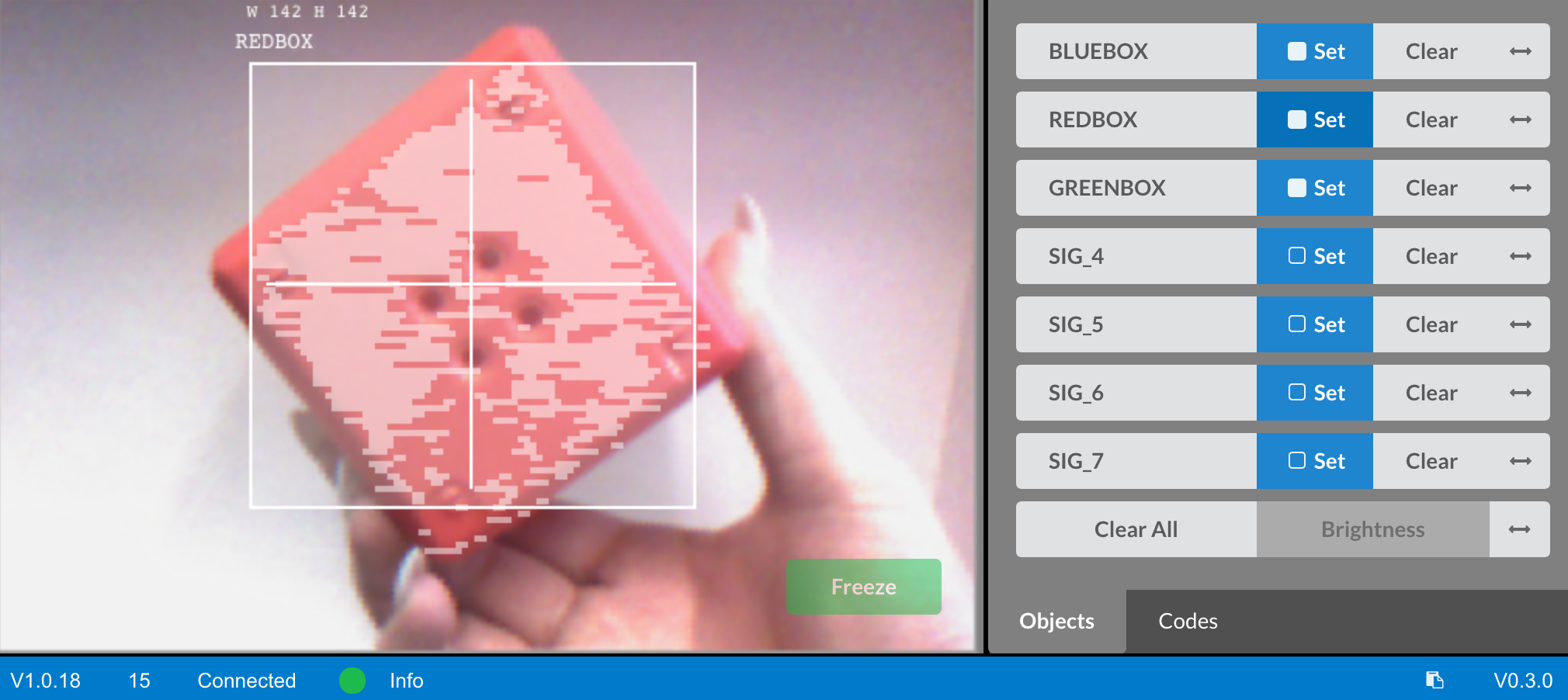
-
Niech Programista otworzy wcześniej zapisany przykładowy projekt Wykrywanie obiektów.

-
Co właściwie robi ten projekt? Przewiduj, co zrobi Autopilot, i poproś Rejestratora o zapisanie przewidywań w swoim notatniku inżynierskim.
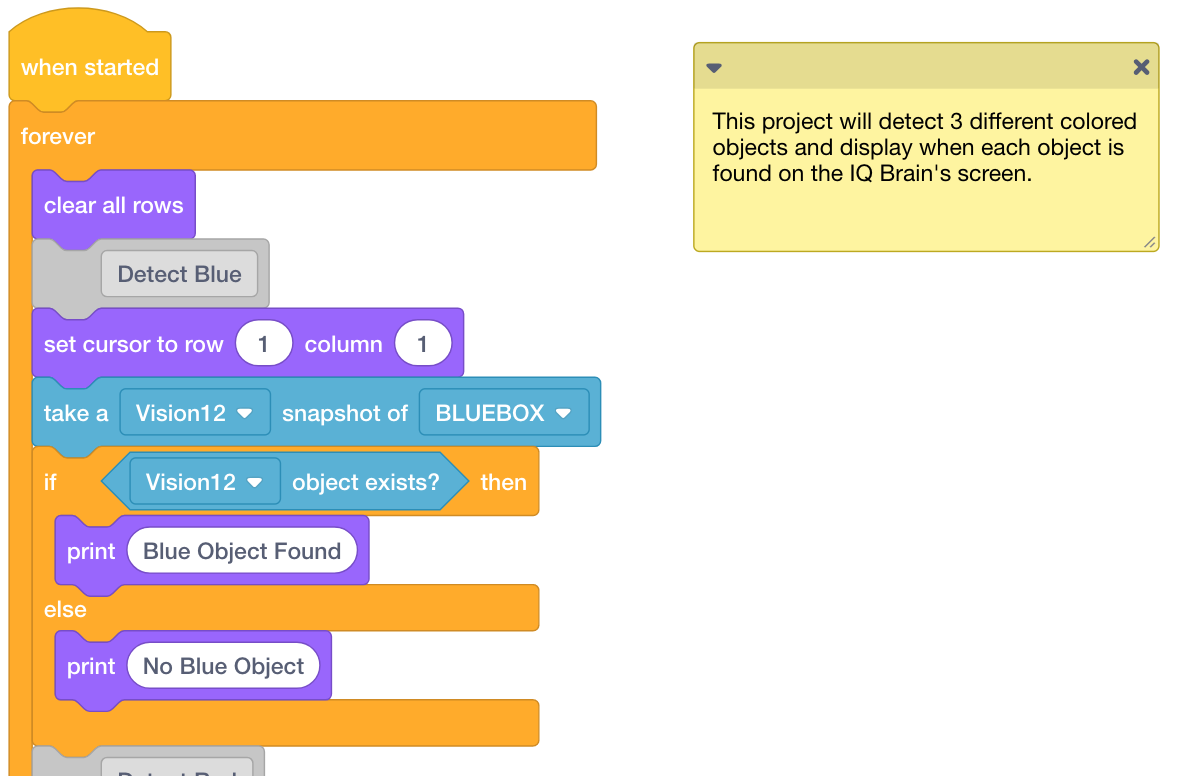
-
Posiadaj sterownik Pobierz i uruchom projekt. Niech Konstruktor umieści obiekty w różnych kolorach przed czujnikiem wizyjnym i zaobserwuje zachowanie robota. Niech Rejestrator zanotuje w swoim notatniku inżynierskim, w jaki sposób Twoje przewidywania różniły się lub były prawidłowe w porównaniu z tym, co faktycznie zaobserwowałeś w ramach projektu.
Aby uzyskać dodatkową pomoc, obejrzyj film instruktażowy dotyczący pobierania i uruchamiania projektu.

![]() Zestaw narzędzi dla nauczycieli
-
Odpowiedzi
Zestaw narzędzi dla nauczycieli
-
Odpowiedzi
Zorganizuj dyskusję w klasie, aby uczniowie w swoich notatnikach inżynierskich podzielili się przewidywanymi wynikami tego projektu, a także zastanowili się, jak skonfigurować czujnik wizyjny.
Ułatw dyskusję, zadając następujące pytania:
-
Jakie są etapy konfiguracji czujnika wizyjnego?
-
Do czego służy blok Obiekt istnieje?
-
Do czego służy blok if/then/else?
-
Co by się stało ze sposobem, w jaki czujnik wizyjny wykrywa obiekty, gdybyśmy zmienili pokoje?
Odpowiedzi będą się różnić:
-
Uczniowie powinni pamiętać, że trzeba będzie wybrać nazwę obiektu. Obiekt należy umieścić w ramce Sensora Wizyjnego i nieruchomo przy pomocy przycisku „Zamroź”. Następnie kolor zostanie wybrany i skonfigurowany za pomocą przycisku „Ustaw”. Uczestnicy kursu powinni opisać kroki wymienione w tym artykule , a także kroki wymienione w samouczkowym filmie wideo dotyczącym konfigurowania czujnika wizyjnego.
-
Obiekt istnieje, blokuje raporty, jeśli czujnik wizyjny wykryje skonfigurowany obiekt. Więcej informacji na temat korzystania z tego bloku znajdziesz w informacjach Pomoc .
-
Blok if-then-else uruchamia bloki wewnątrz pierwszej lub drugiej części if then else w oparciu o zgłoszoną wartość logiczną. Więcej informacji na temat korzystania z tego bloku można znaleźć w informacjach Pomocy.
-
Jeżeli czujnik wizyjny został poproszony o wykrycie obiektów w innym środowisku, oświetlenie mogłoby się zmienić, a kolory obiektów mogłyby wyglądać inaczej. Może to utrudnić czujnikowi wizyjnemu wykrywanie obiektów.
![]() Rozszerz swoją naukę
-
Skonfiguruj więcej obiektów
Rozszerz swoją naukę
-
Skonfiguruj więcej obiektów
Wybierz dwa inne kolorowe obiekty do skonfigurowania, ewentualnie biały, fioletowy, żółty itp.

Jeśli uczniowie potrzebują pomocy przy konfiguracji, poleć im informacje lub samouczek Pomoc .
Krok 4: Strojenie czujnika wizyjnego
Często obiekt jest skonfigurowany tak, aby był rozpoznawany przez czujnik wizyjny w jednym środowisku, na przykład w klasie. Gdy czujnik wizyjny zostanie następnie przeniesiony do innego środowiska, np. na zawody, obiekt może nie zostać rozpoznany przez czujnik wizyjny. Dzieje się tak często na skutek zmiany oświetlenia już po skonfigurowaniu czujnika wizyjnego . Aby rozwiązać ten problem, konieczne może być dostrojenie czujnika wizyjnego.
-
Rozpocznij od obejrzenia filmu instruktażowego dotyczącego strojenia czujnika wizyjnego.
-
Następnie Dostrój czujnik wizyjny do trzech kolorowych obiektów: czerwonego, zielonego i niebieskiego.
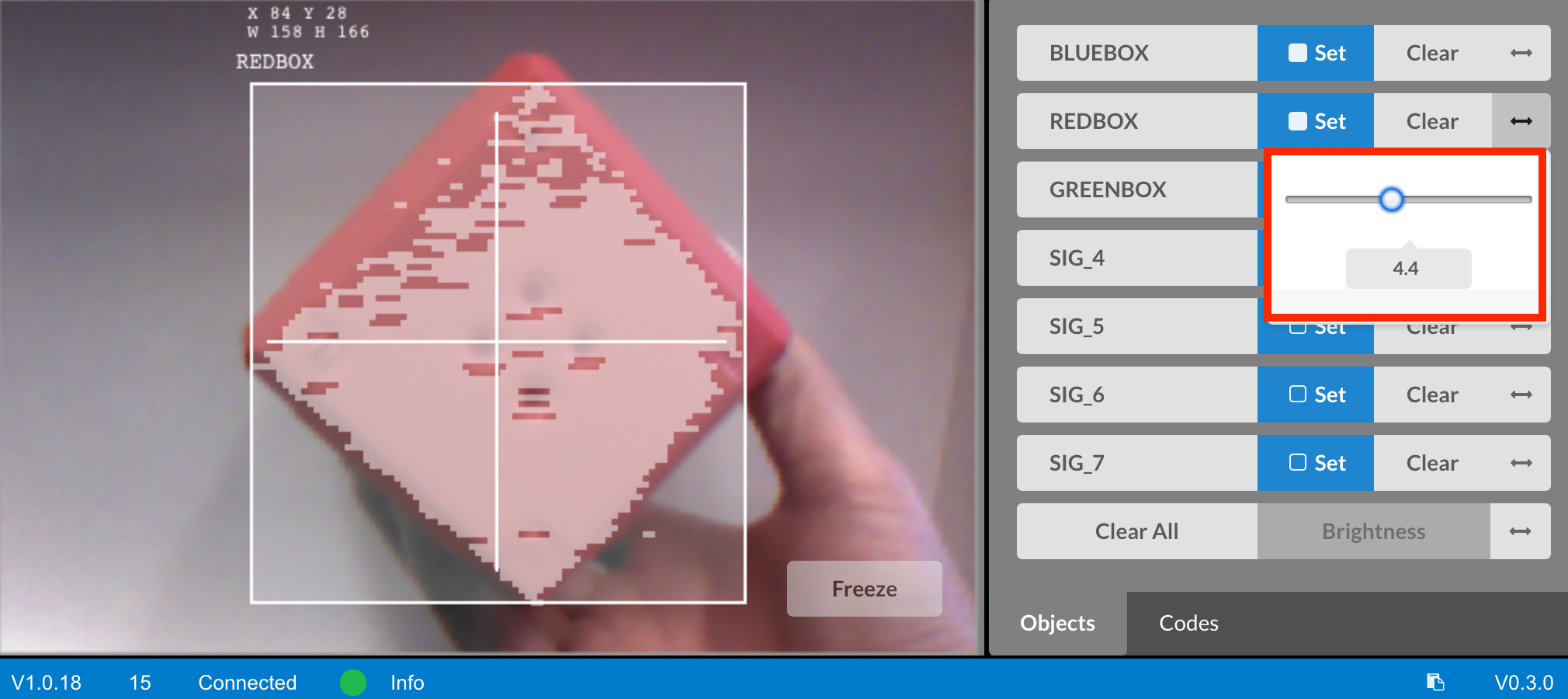
-
Niech Programista otworzy wcześniej zapisany przykładowy projekt Wykrywanie obiektów.

-
W jaki sposób dostrojenie czujnika wizyjnego wpłynie na skuteczność wykrywania obiektów? Niech Konstruktor przeniesie Autopilota do innej części pokoju, gdzie jest mniej lub więcej światła.

-
Posiadaj sterownik Pobierz i uruchom projekt. Niech Konstruktor umieści obiekty w różnych kolorach przed czujnikiem wizyjnym i zaobserwuje zachowanie robota. Zapisz w swoim notatniku rejestratora dokumentację dotyczącą tego, jak dobrze czujnik wizyjny wykrywa obiekty. Czy czujnik wizyjny wymaga dostrojenia po zmianie lokalizacji?
Aby uzyskać dodatkową pomoc, obejrzyj film instruktażowy dotyczący pobierania i uruchamiania projektu.

-
W razie potrzeby dostrój czujnik wizyjny. Po dostrojeniu przetestuj czujnik wizyjny, aby ustalić, czy może lepiej wykrywać obiekty, i w razie potrzeby dokonaj regulacji.
![]() Motywuj do dyskusji
-
Refleksja nad ćwiczeniem
Motywuj do dyskusji
-
Refleksja nad ćwiczeniem
P: Czy czujnik wizyjny wykrył obiekty zgodnie z oczekiwaniami?
A: Odpowiedzi będą się różnić; jednakże celem tego pytania jest promowanie myślenia poznawczego. Uczniowie powinni pamiętać, że zdolność czujnika wizyjnego do wykrywania obiektów może się zmieniać w zależności od środowiska i oświetlenia.
P: Dlaczego ważna jest możliwość dostrojenia czujnika wizyjnego według potrzeb?
A: Chociaż odpowiedzi mogą być różne, typową odpowiedzią powinno być to, że jeśli robot korzysta z czujnika wizyjnego i zostaje zabrany na zawody lub nawet użyty w grze lub wyzwaniu, to, jak dobrze robot sobie poradzi, będzie zależeć od dokładności czujnik wizyjny. Strojenie jest ważne dla dokładności.
![]() Rozszerz swoją naukę
-
wiele obiektów
Rozszerz swoją naukę
-
wiele obiektów
Poproś uczniów, aby przeprowadzili projekt Wykrywanie obiektów i umieścili więcej niż jeden ze skonfigurowanych obiektów przed czujnikiem wizyjnym. Co się dzieje? Poproś ich o udokumentowanie swoich ustaleń w notatniku inżynierskim.
Teraz poproś uczniów, aby umieścili jeden skonfigurowany obiekt i jeden nieznany lub nieskonfigurowany obiekt przed czujnikiem wizyjnym. Co się dzieje? Poproś ich o udokumentowanie swoich ustaleń w notatniku inżynierskim.
Przed przetestowaniem zapytaj uczniów, co by się stało, gdyby umieścili trzy skonfigurowane obiekty przed czujnikiem wizyjnym? Poproś uczniów, aby zapisali swoje przewidywania przed ich przetestowaniem. Poproś ich, aby po przetestowaniu zapisali swoje obserwacje.
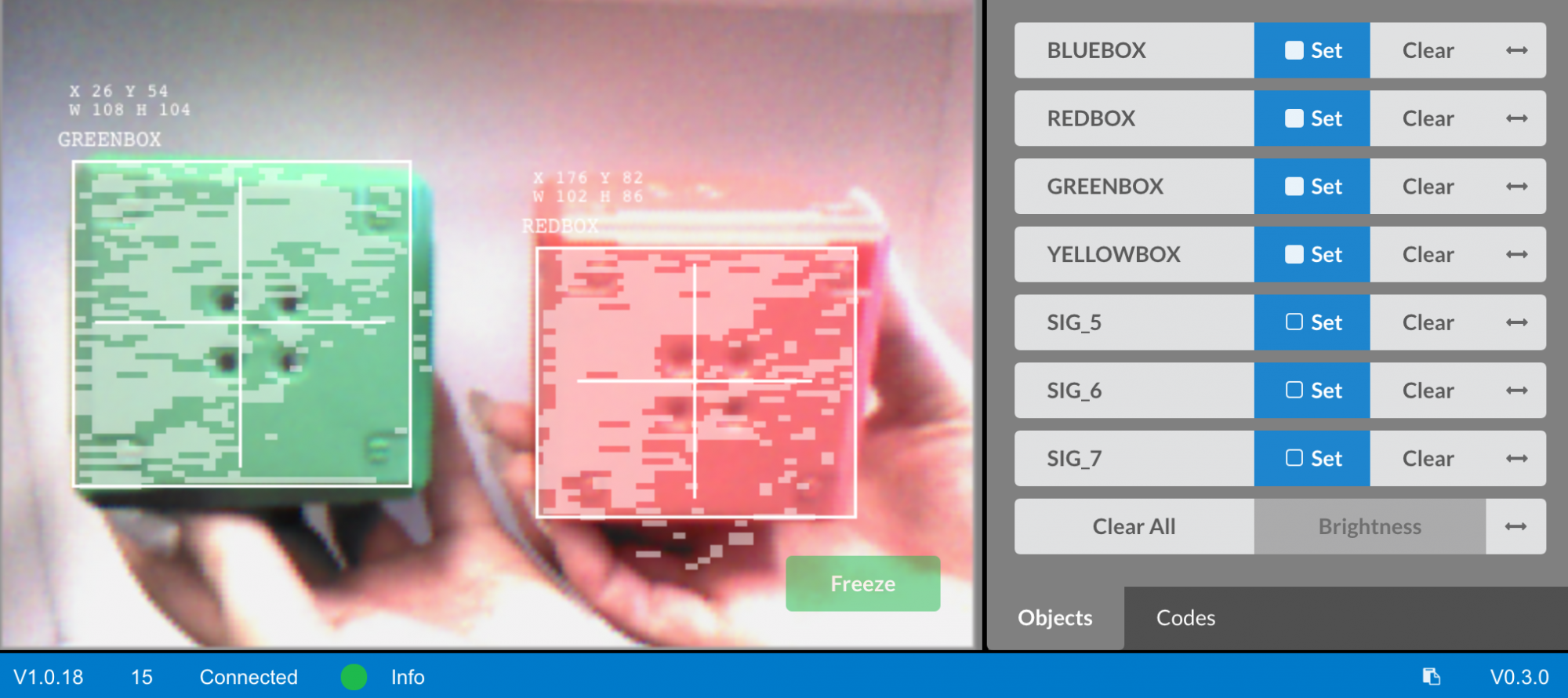
Poprowadź dyskusję na temat tego, co uczniowie przewidzieli i zaobserwowali.
Uprość dyskusję, pytając:
-
Jakie były różnice między jednym, dwoma i trzema obiektami?
-
Czy dostosowałbyś w jakikolwiek sposób projekt do rozpoznawania wielu obiektów?